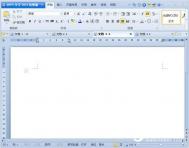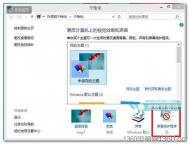excel怎么设置页码?
打开需要添加页码的表格。

点击菜单栏中的打印预览,弹出打印预览界面



点击打印预览界面中的设置

弹出页面设置对话框

选择页面设置对话框中的页眉页脚
(本文来源于图老师网站,更多请访问http://m.tulaoshi.com/ejc/)

如图所示,根据自己需要,选择合适的页码格式,选择好后,下面有预览图

最后,效果如图所示

excel sumproduct函数的使用方法及实例
sumproduct是什么意思
1、查过SUMPRODUCT()函数的使用方法,其解释为在给定的几组数组中,将数组间对应的元素相乘,并返回乘积之和。按我个人解释就是两个以上的数组乘积之和。
其语法格式为SUMPRODUCT(array1, [array2], [array3],),其中每个array都表示一个数组,array个数不超过255个。
2、以下面这个表格为例应用该函数,输入公式=SUMPRODUCT(A2:A8,B2:B8)

3、结果是168,那么这个值是怎么来的呢,代表什么意思?

4、我们通过函数解释验证看看,所以将数据1和数据2两列数组分别相乘,最后相加。

5、看到结果是168,与sumproduct函数求的结果一致,也与函数解释一致。到此我们大体理解了该函数的运算原理。

6、上面的函数解释以及举例已经将函数的一个功能乘积求和展示给了大家。
条件计数
1、sumproduct函数也可以进行计数,我们以下面这个例子演示用法。

2、我们在E2单元格输入公式=SUMPRODUCT((A2:A10="二班")*(B2:B10="数学")),表示同时满足二班和数学这两个条件的情况有几个,也就是进行条件计数。

3、结果是1,确实无误。

4、其原理是
((A2:A10="二班"),就是数组中各行的值如果是二班,就是真,否则,就是假,真对应值为1,假对应值为0,当有这个条件表达后,A2:A10的值是0,0,0,1,1,1,0,0,0。(B2:B10="数学"),就是数组中各行的值如果是数学,就是真,否则,就是假,真对应值为1,假对应值为0,值是0,1,0,0,1,0,0,1,0。 这两个经过变换后的数组乘积之和就是1。
条件求和
1、以下面实例用sumproduct函数进行条件求和。

2、在E2单元格输入公式=SUMPRODUCT((A2:A10="二班")*(B2:B10="数学")*(C2:C10)),表示满足A列是二班,B列是数学的时候,求均分,结果正确。

3、在E4单元格输入公式=SUMPRODUCT((B2:B10="数学")*(C2:C10)),表示满足B列是数学的时的均分之和。

4、验证看到三个班数学均分之和是245.。

excel最基本工资表的处理方式图文教程
excel是我们办公中统计常用的办公软件,这是一个最基本工资表的处理方式 ,首先以下是一个简单工资表中需要的小框架,大致就是这样的噢

接下来就是教你如何让这个毫无规律的excel表格大变样,让他变得美观了,需要的只是以下几步,跟我开始学,相信你一定会做好的。

3要想让它变美观,首先需要的是,设置条件表格的行高,列宽,直tulaoShi.com到调节到你觉得合适的宽度及高度,一般行高为25磅为最佳行高,列宽就要看你输入的字符多少来进行调节了。

接下来需要处理的是你需要将对应的大标题xx汇总表需要足够醒目,作为整面标题 需要合并单元格,将字体居中、变大并且需加粗。

效果就如以下示意图,合适的行高、列宽、醒目明了的大标题,让人一看就知道用途。

最后一步也挺重要的,就是加边框,所有字体采用的都是居中对齐方式,为了美观, 另外如果以元为单位的话最好保留两位小数噢,看看是不是好很多了,简单易懂,不妨你也来试试看。

打开excel 出错并提示:找不到macro1!$A$2的解决办法

1、首先打开Excel2010,就会出现找不到macro1!$A$2问题,这是因为隐含在隐藏的名称中没有删除干净

2、在Excel界面上按Alt+F11,进入VBE窗口,在左边工程窗口中点选出问题的那个工作簿,然后插入一个模块

3、将如下代码复制到模块中:
复制内容到剪贴板
(本文来源于图老师网站,更多请访问http://m.tulaoshi.com/ejc/)Sub DisplayNames()
Dim Na As Name
For Each Na In ThisWorkbook.Names
Na.Visible = True
Next
End Sub
然后点运行按钮运行宏代码,

4、回到EXCEL界面,选择公式--名称管理器

5、在跳出的窗口中就能看到隐藏的名称,把他删除就可以了。